u教授给u盘启动盘分区的最佳方法【图文】
更新时间:2017-02-08 09:16:58作者:ujiaoshou
u盘怎么分区?需要怎么操作?这里就以u教授u盘启动盘制作工具为例子跟大家说说给u盘分区的方法。
具体的解决方法:
1、把u教授u盘启动盘插在需要分区的电脑usb接口上,然后重启电脑,在出现开机画面时通过u盘启动快捷键进入u教授主菜单界面,选择【06】运行最新版DiskGenius硬盘分区工具,按回车键确认选择:
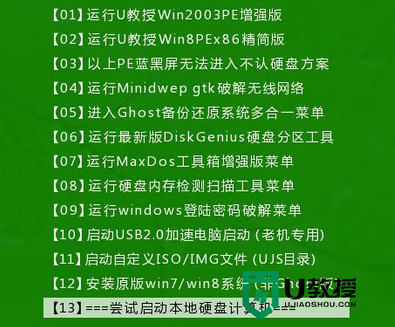
2、进入win8pe桌面后,打开桌面上“DiskGenius分区工具”,在分区工具主菜单栏上寻找并点击“快速分区”选项:
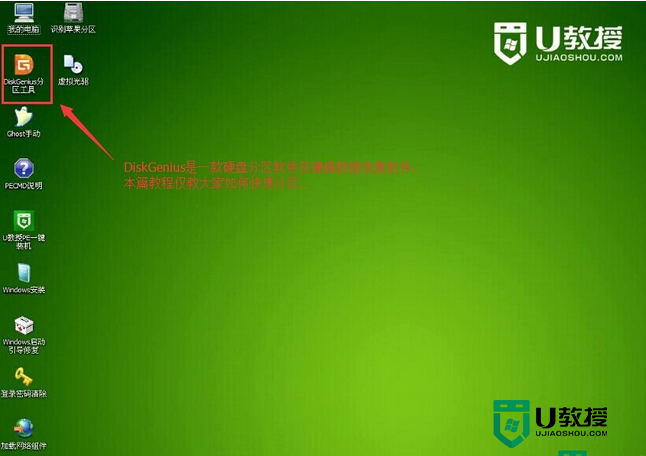
3、弹出的窗口中选择“分区数目”,在高级设置中可以设置磁盘格式、大小、卷标以及主分区选择,操作完成后点击“确定”:
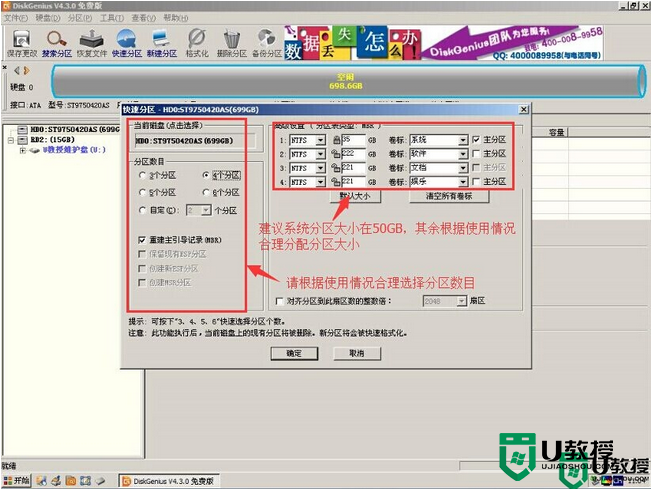
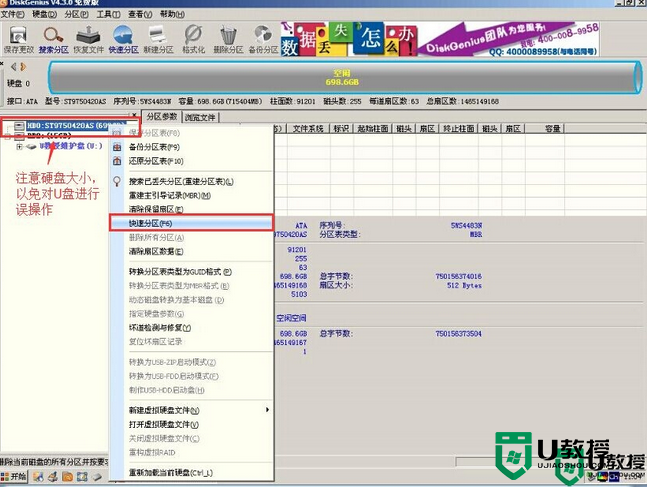
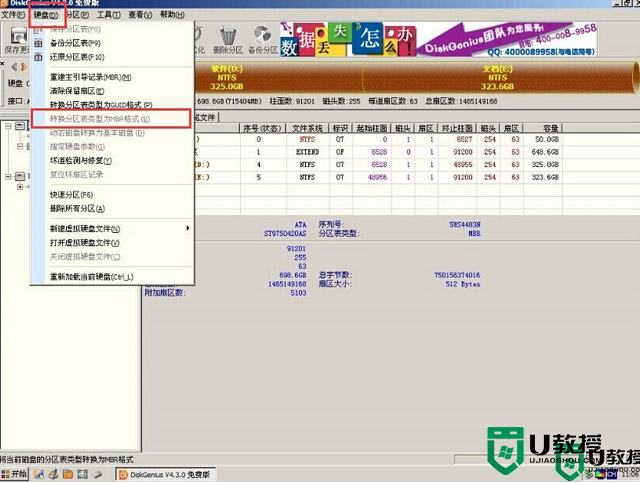
4、硬盘分区过程中切勿进行其他操作,保证分区操作顺利完成;
5、等待分区操作自动完成,稍等数秒后便可看到各分区对应的盘符以及属性状态。
【u教授给u盘启动盘分区的最佳方法】这就是全部的内容了,觉得有用的话,可以收藏该教程。还有其他的操作需要了解,比如u盘启动盘制作方法,或者电脑系统故障需要修复的话,都欢迎上u教授官网查看。
相关教程:
u教授启动盘
u教授给u盘启动盘分区的最佳方法【图文】相关教程
- u教授u盘启动盘如何制作|u教授u盘启动盘制作方法
- win7 u盘启动盘制作的最佳方法【图文教程】
- 使用u教授制作u盘启动盘的方法【图文】
- 怎么制作优盘启动盘最快,U教授优盘启动盘制作方法
- u盘启动盘一般怎么制作,u教授u盘启动盘制作方法
- u盘怎么给电脑分区?U盘给电脑分区详细教程
- u教授如何制作u盘启动盘|u盘启动盘制作方法
- win7 u盘安装最佳方法【图文教程】
- u教授u盘该怎么用|u教授u盘启动盘怎么样
- u教授u盘启动盘装win10系统【图文教程】
- 5.6.3737 官方版
- 5.6.3737 官方版
- Win7安装声卡驱动还是没有声音怎么办 Win7声卡驱动怎么卸载重装
- Win7如何取消非活动时以透明状态显示语言栏 Win7取消透明状态方法
- Windows11怎么下载安装PowerToys Windows11安装PowerToys方法教程
- 如何用腾讯电脑管家进行指定位置杀毒图解

